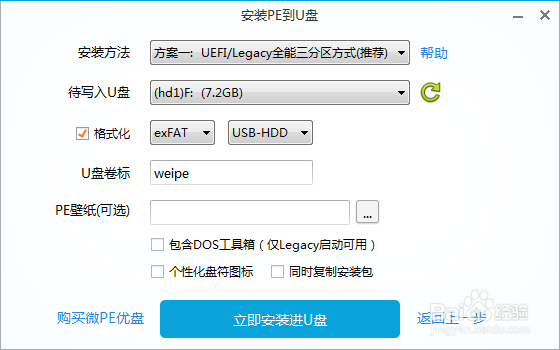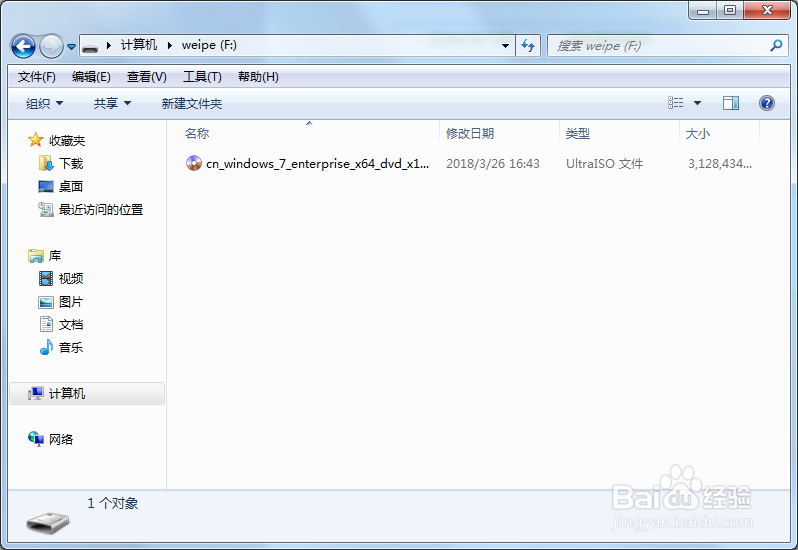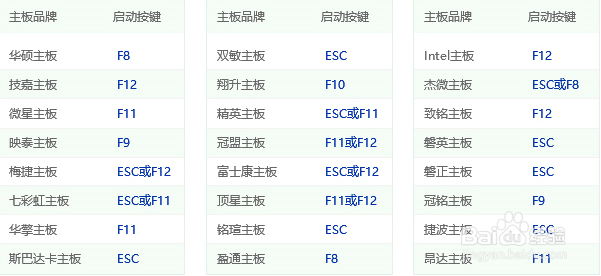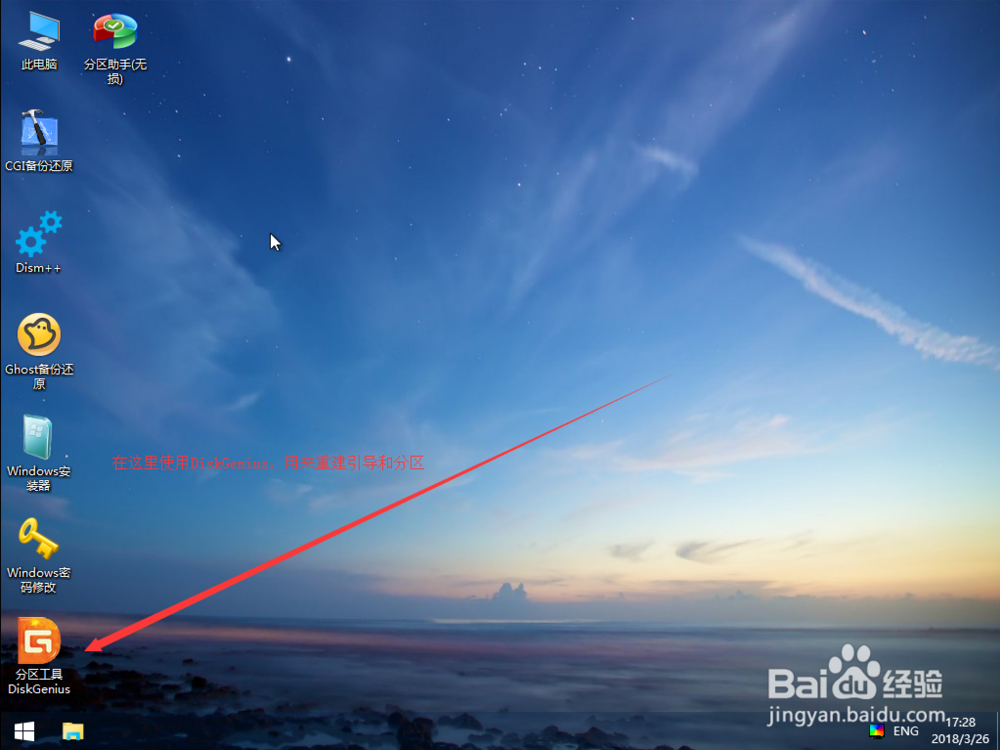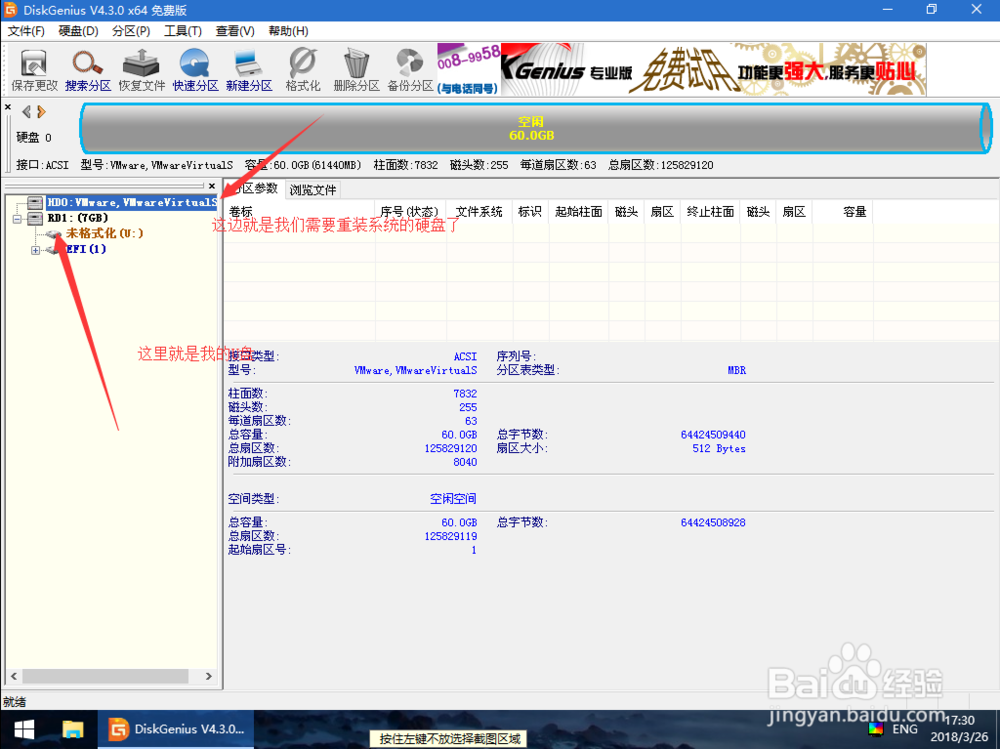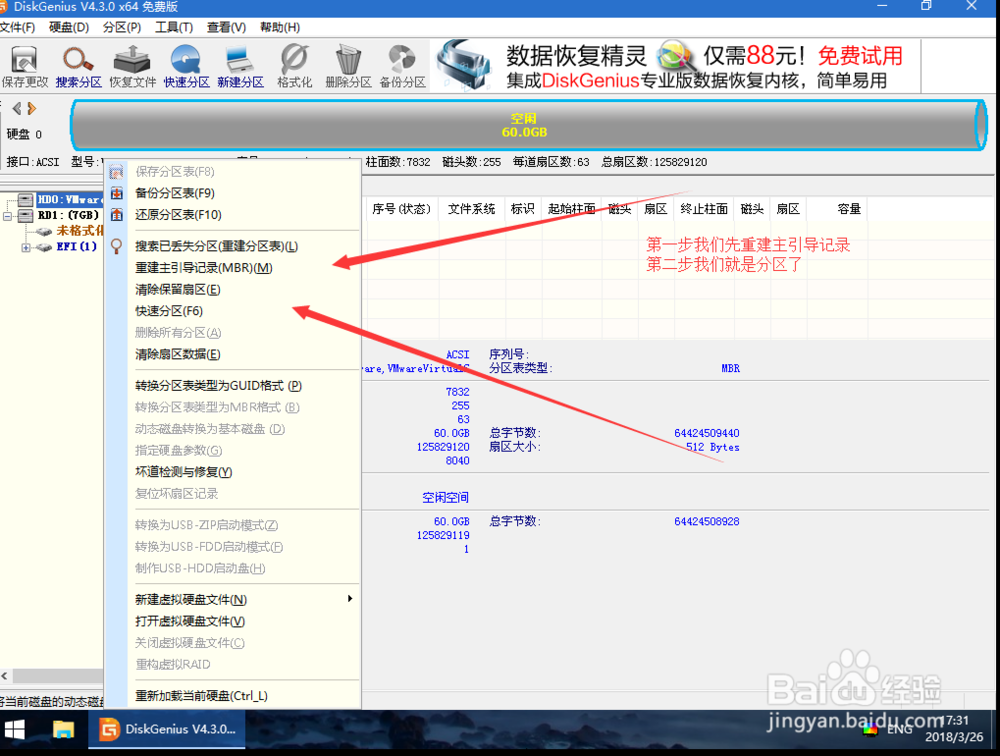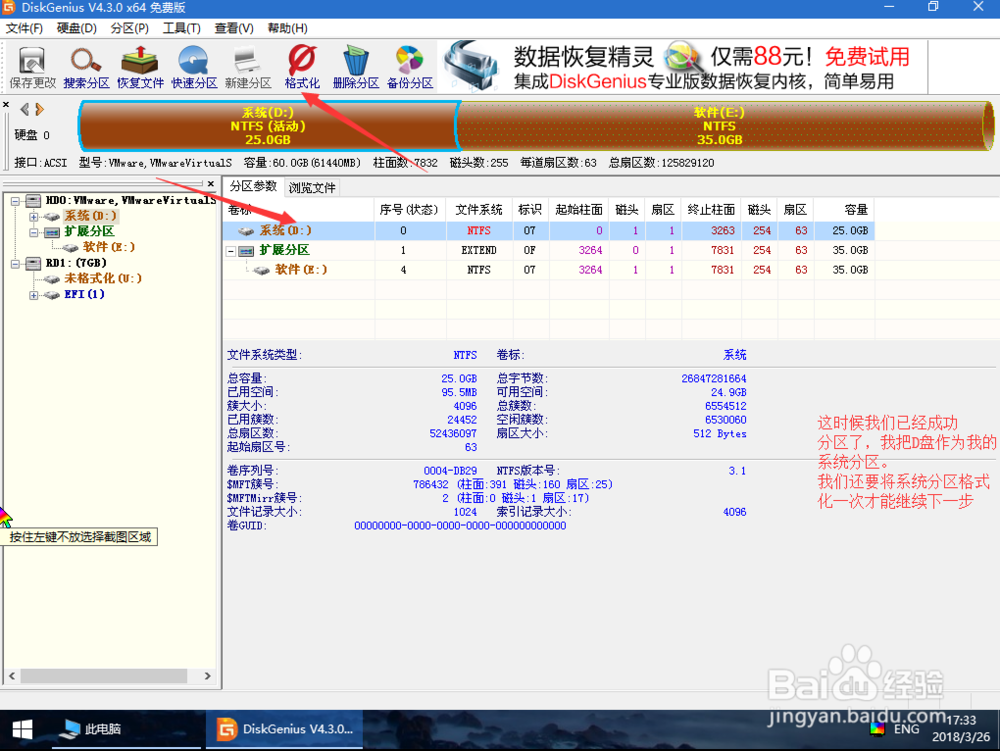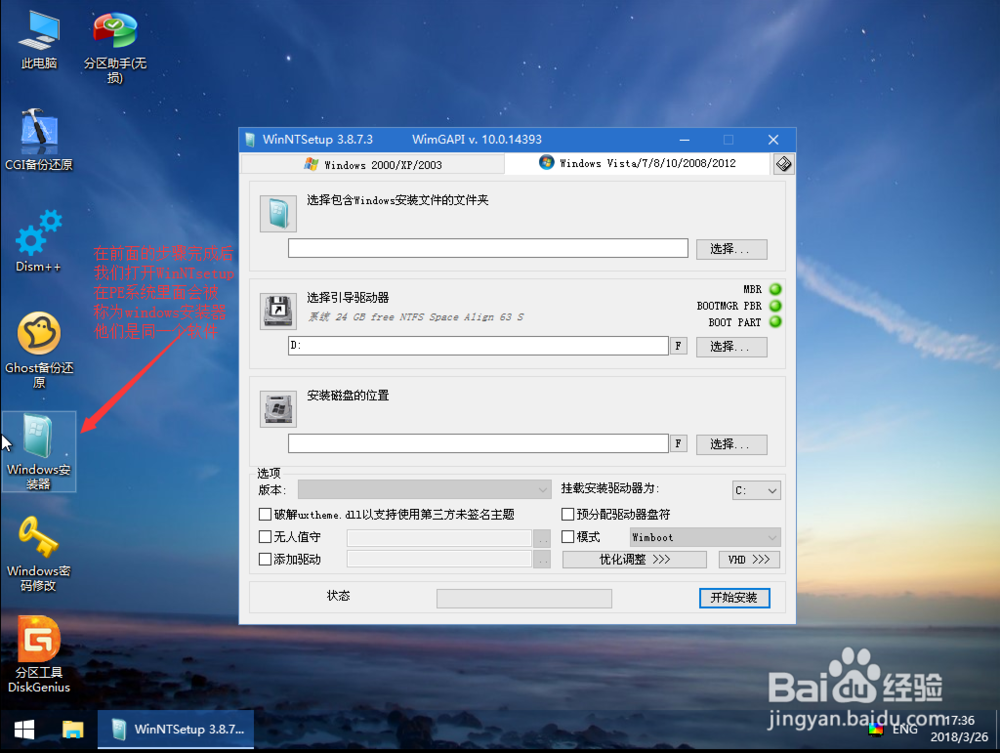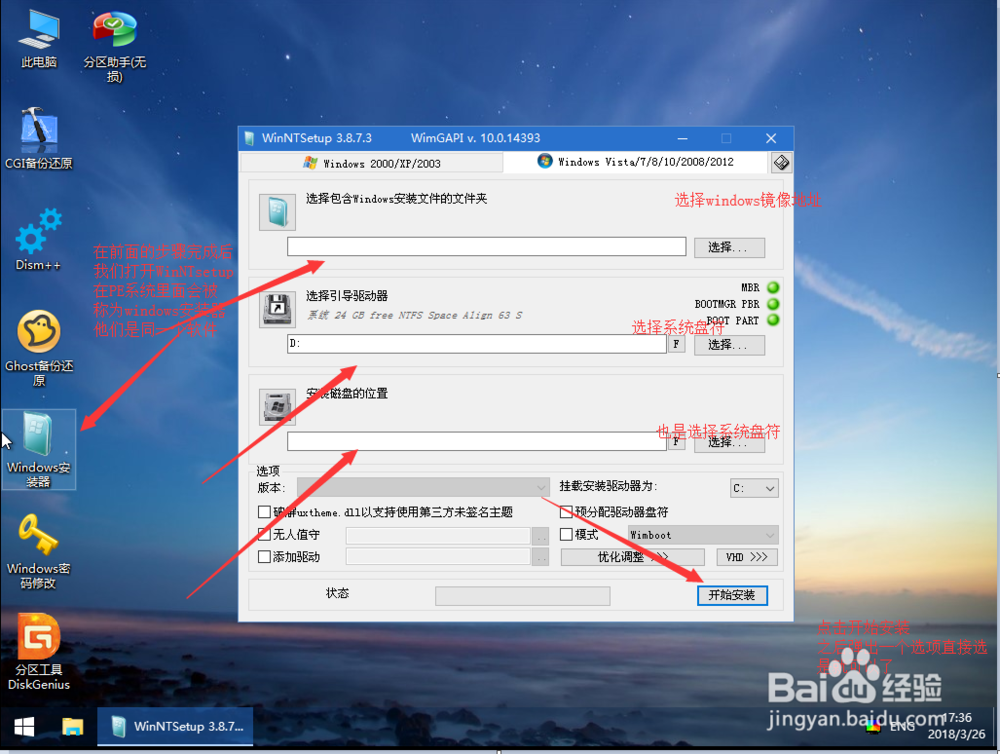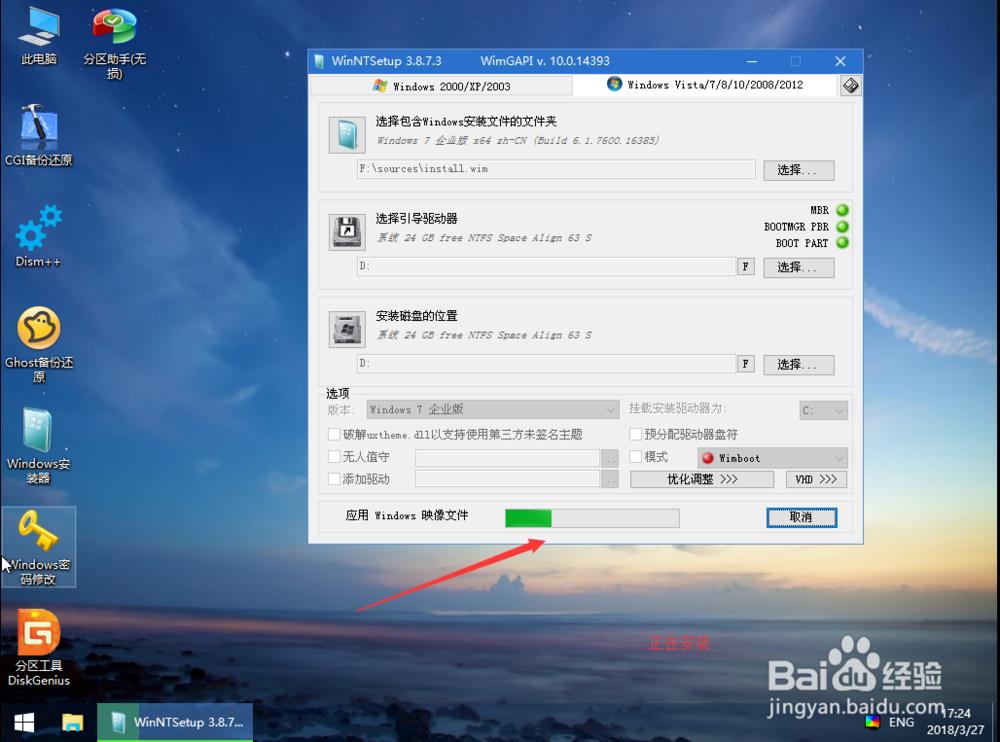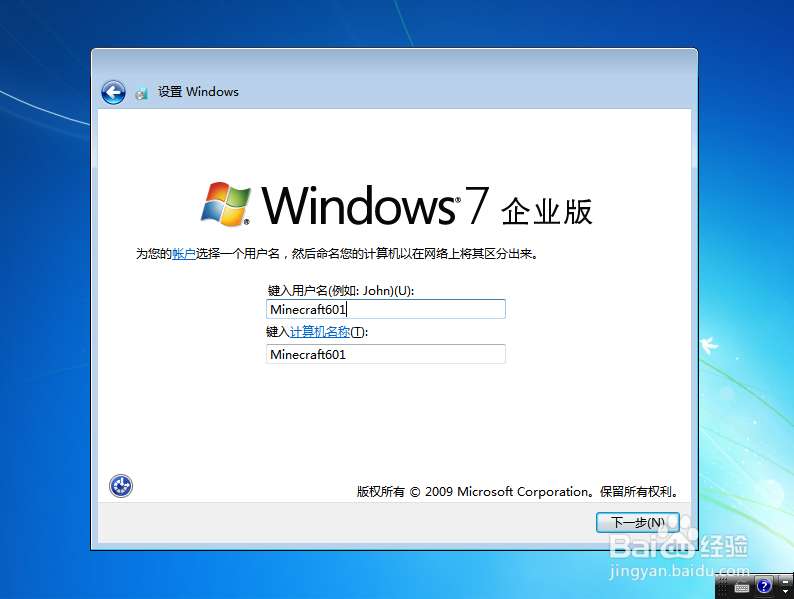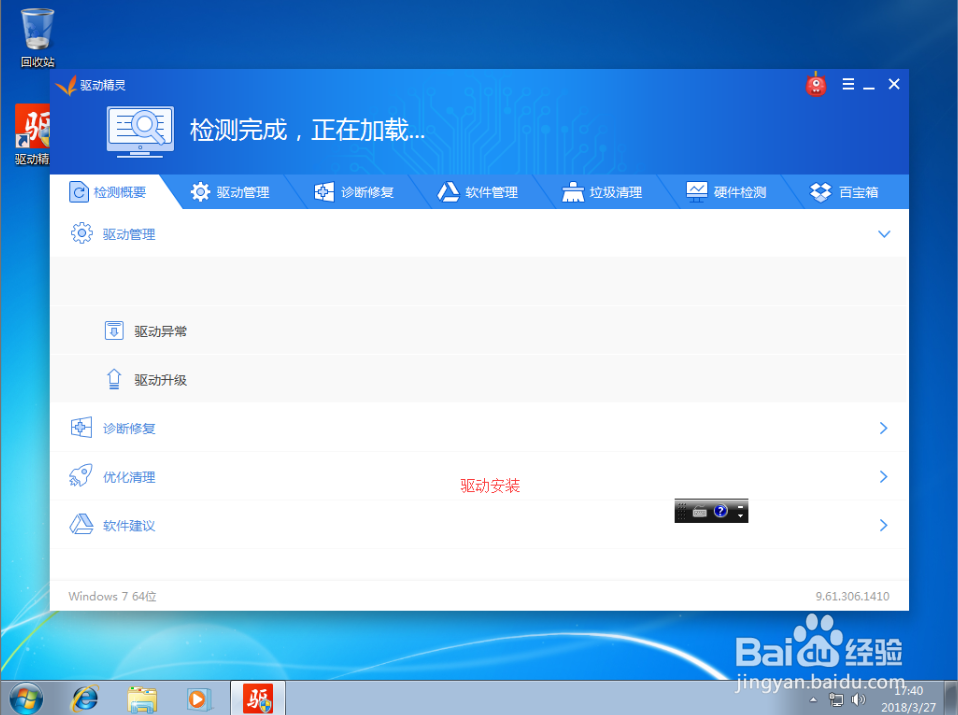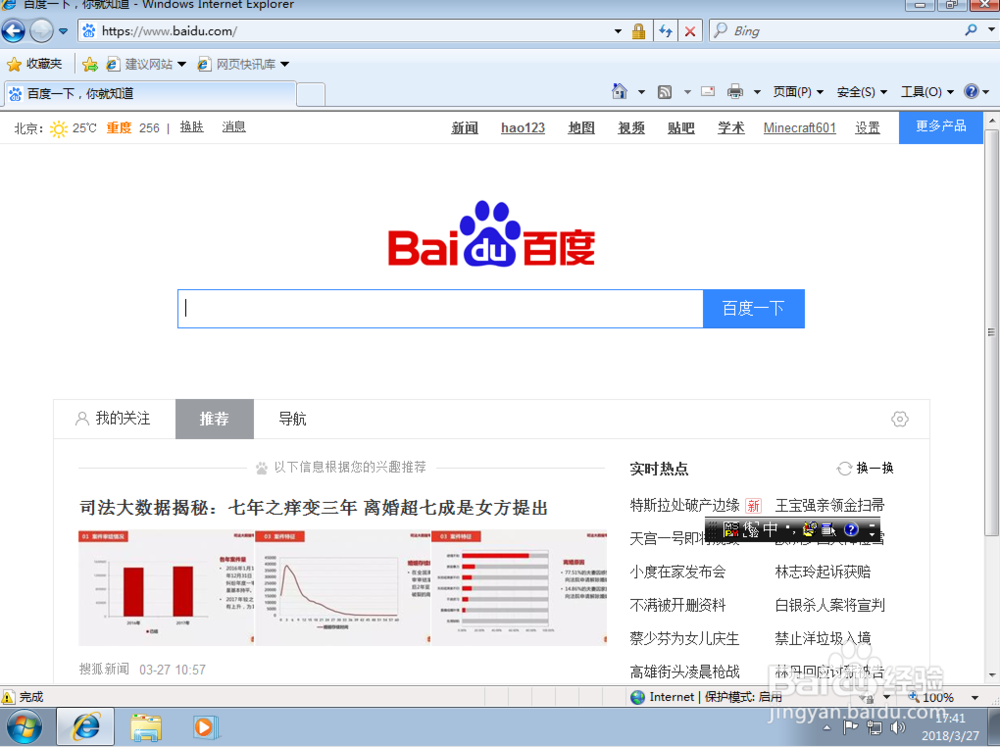怎么重装原版windows7系统
1、我们把PE系统写入U盘,记得备份好U盘数据,写入过程中会格式化U盘
2、把镜像文件拖入以经写入过PE系统的U盘中
3、进入主板的bios设置并豹肉钕舞设置U盘启动,不同的主板会有不同的进入方法,因过程无法截图,这里不予演示,大家请自行百度自己的主板型号,在这里附上一张图,在选择U盘启动后电脑会自动启动到PE系统
4、这时我们已经进入了P苇质缵爨E系统,若新买的硬盘装系统需要先分区,重建MBR引导,格式化系统分区,若是装过系统的硬盘需要重装系统,则直接格式化系统分区即可(注意备份数据)我们打开DiskGenius分区工具
5、在分区工具中对主硬盘进行分区以及建立MBR引导文件
6、这里我用D盘作为我的系统分区,我们要格式化他
7、格式化完成后打开Windows安装器(WinNTSetup)
8、在第一个框选择我们的windows镜像地址(iso文件),驱动引导器和安装磁盘的位置都选择我们的系统分区,然后点击开始安装,后面弹出来一个窗口直接选是
9、可以看到他正在重装中,重装过程一般在30-40分钟,这和你的硬盘和U盘的读写速度有关。
10、等进度条走完以后我们重启电脑,会自动进入系统部署过程,这个过程不需要我们进行任何操作,部署完成后会自动重启一次,这时候我们统潇瘵侃就需要设置我们的windows,前面的语言当然是选择我们的简体中文了,后面的步骤有中文指引,我们可以按照自己的需要来设置。
11、重装系统完成后是没有任何驱动程序的(原版系统),我们就需要自己安装驱动,记得在开始前就将驱动程序放入U盘,以防无法上网安装驱动的尴尬局面
12、重装完成
声明:本网站引用、摘录或转载内容仅供网站访问者交流或参考,不代表本站立场,如存在版权或非法内容,请联系站长删除,联系邮箱:site.kefu@qq.com。
阅读量:83
阅读量:54
阅读量:31
阅读量:78
阅读量:90